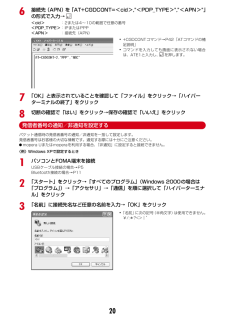Q&A
取扱説明書・マニュアル (文書検索対応分のみ)
"範囲"1 件の検索結果
"範囲"31 件の検索結果
全般
質問者が納得F-03A(白)使用者です。俺も購入時は白か黒か悩みました。確かにホットモックは白ばかりですよね・・・・俺の時もそうだったので、友人で黒を購入した人がいたので見せてもらい比較しました。黒は仰る通りイルミが派手であんまり好きでなかったので比較的地味目な白を選択しました。すいません。何の回答にもなってないですね(><)
6048日前view46
17かんたん検索/目次/注意事項取り扱い上の注意◆共通のお願い・ 水をかけないでください。- FOMA端末、電池パック、アダプタ(充電器含む) 、FOMAカードは防水仕様にはなっておりません。風呂場など、湿気の多い場所でのご使用や、雨などがかかることはおやめください。また身に付けている場合、汗による湿気により内部が腐食し故障の原因となります。調査の結果、これらの水濡れによる故障と判明した場合、保証対象外となり修理できないことがありますので、あらかじめご了承願います。なお、保証対象外ですので修理を実施できる場合でも有料修理となります。・ お手入れは乾いた柔らかい布(めがね拭きなど)で拭いてください。- FOMA端末のディスプレイは、カラー液晶画面を見やすくするため、特殊コーティングを施してある場合があります。お手入れの際に、乾いた布などで強く擦ると、ディスプレイに傷がつく場合があります。取り扱いには十分ご注意いただき、お手入れは乾いた柔らかい布(めがね拭きなど)で拭いてください。また、ディスプレイに水滴や汚れなどが付着したまま放置すると、シミになったり、コーティングがはがれたりすることがあります。- アルコール...
206接続先(APN)を「AT+CGDCONT=<cid>,"<PDP_TYPE>","<APN>"」の形式で入力→<cid>:2または4~10の範囲で任意の番号<PDP_TYPE>:IPまたはPPP<APN>:接続先(APN)7「OK」と表示されていることを確認して「ファイル」をクリック→「ハイパーターミナルの終了」をクリック8切断の確認で「はい」をクリック→保存の確認で「いいえ」をクリック発信者番号の通知/非通知を設定するパケット通信時の発信者番号の通知/非通知を一括して設定します。発信者番号はお客様の大切な情報です。通知する際には十分にご注意ください。Imopera Uまたはmoperaを利用する場合、 「非通知」に設定すると接続できません。〈例〉Windows XPで設定するとき1パソコンとFOMA端末を接続USBケーブル接続の場合→P5Bluetooth接続の場合→P112「スタート」をクリック→「すべてのプログラム」(Windows 2000の場合は「プログラム」)→「アクセサリ」→「通信」を順に選択して「ハイパーターミナル」をクリック3「名前」に接続先名など任意の名前を入力→「OK」をクリック・...
ご使用前の確認34タッチパネルタッチ操作で機能を選択するFOMA端末を閉じた状態では、ディスプレイをタッチパネルとして利用することで、タッチセレクターやダイレクトタッチで操作できます。◆ タッチ操作・タッチパネルは、指でディスプレイを押すように触れて操作します。タッチパネルの有効範囲はディスプレイ全体( の部分)ですが、操作場面や機能によってタッチ操作の有効範囲が異なります。※ 待受Menuを表示する場合のタッチ操作は、ディスプレイ全体で有効になります。・タッチ操作は次の4種類です。タッチ:画面を軽く1回触ってから離します。ダブルタッチ:画面を軽く2回触ってから離します。タッチセレクターでは無効です。スライド:画面に軽く触れたまま、上下左右のいずれかの方向に動かします。タッチセレクターのセレクター操作では、右回りまたは左回りに回転するように動かします。すばやくスライド:画面に軽く触れたあと、上下左右のいずれかの方向にすばやく指をはらいます。タッチセレクターでは無効です。・ダイレクトタッチ操作でスライドしながらリピート領域に移動した場合は、指を離すまでその操作を連続して動作させることができます。フルブラウザ、マ...
40AT+CPIN="<pin>","<newpin>"PIN1コードON時、PIN1/PIN2コードやPINロック解除コードの入力が必要な場合に入力します。PINロック解除コードの入力が必要な場合は、<newpin>に新しいPIN1/PIN2コードを入力します。PIN1/PIN2コードの入力が要求されているときに<newpin>を入力しても、PIN1/PIN2コードの変更はできません。AT+CPIN?:現在の要求されているコードを「+CPIN:<n>」の形式で表示n=READY:コード入力の要求なし n=SIM PIN:PIN1コード入力待ちn=SIM PIN2:PIN2コード入力待ちn=SIM PUK:PIN1ロック解除失敗によりPINロック解除コード入力待ちn=SIM PUK2:PIN2ロック解除失敗によりPINロック解除コード入力待ちAT+CPIN="0000"OKAT+CR=<n>※1接続時に「CONNECT」が表示される前に、通信の種別を表示するかを設定します。n=0:表示しない(お買い上げ時) n=1: 「+CR:<serv>」の形式で通信の種別を表示serv=GPRS:パケット通信 serv=...
82音/画面/照明設定着信時の動作を設定する・電話/メール・メッセージ着信音、電話発着信画像設定の電話/テレビ電話着信設定、バイブレータ/イルミネーション設定にも反映されます。・着信音に設定できるミュージックや動画/iモーション、イメージ表示に設定できる動画/iモーションについて→P228、287◆ 電話着信設定/テレビ電話着信設定1m[設定/NWサービス]e5または6e12e各項目を設定eC着信音:着信音を設定します。・「メロディ」「着モーション」「ミュージック(→P83)」のいずれかを選択したときは着信音を選択します。「着モーション」に音声と映像のある動画/iモーションを設定すると、イメージ表示は「着信音連動」になります。イメージ表示:着信画像を設定します。・「イメージ」を選択したときはイメージ一覧欄を選択して画像を、 「iモーション」を選択したときは動画一覧から動画/iモーションを選択します。バイブレータ:バイブレータの動作パターンを設定します。・「メロディ連動」にしてもメロディによっては連動しない場合があります。イルミネーション:ランプの点灯パターンと色を設定します。・「メロディ連動」にすると、複数の...
83音/画面/照明設定音の設定音設定着信音やアラーム音などの音を変える・着信音に動画/iモーションを設定すると、着信時に映像や音が再生されます(着モーション)。・電話/テレビ電話、プッシュトーク、メール、メッセージR/Fの各着信設定にも反映されます。・着信音に設定できるミュージック、動画/iモーションについて→P228、287・お買い上げ時に登録されている着信音用メロディ→P395◆ 電話着信音1m[設定/NWサービス]111e1~3e各項目を設定eC・「メロディ」「着モーション」「ミュージック(→P83)」のいずれかを選択したときは、着信音を選択します。◆ メール・メッセージ着信音1m[設定/NWサービス]112e1~3e各項目を設定eC・「メロディ」「着モーション」「ミュージック(→P83)」のいずれかを選択したときは、着信音を選択します。・鳴動時間は、1~30秒の範囲で設定します。◆ iコンシェル着信音1m[設定/NWサービス]113e各項目を設定eC・「メロディ」「着モーション」「ミュージック(→P83)」のいずれかを選択したときは、着信音を選択します。・鳴動時間は、1~30秒の範囲で設定します。◆ ...
283データ管理範囲を指定して切り出す:m29ekで左上を指定してgekで右下を指定してCeg明るさを調整する:m31ehで明るさを調整eg・m/Cを押すと、最小/最大に明るさを調整できます。モノトーン/セピアにする:m3e2または3効果をかける:m4e1~6スケッチの効果をかける:m4e7または8eg・hで一段階ずつ、 I/aで最小/最大に効果を調整できます。また、Cを押すと線の太さを切り替えられます。反転する:m5ekで反転eg回転する:m5emまたはCegフレームを重ねる:m6eフレームを選択eg・フレームを重ねた状態でmを押すとフレームの180度回転が、jを押すとフレームの変更ができます。スタンプを貼り付ける:am7eスタンプを選択ekで位置を指定してg・貼り付け時に効果音が鳴ります。・同じスタンプを複数の箇所に貼り付けられます。・mを押すと、すべてのスタンプを消去できます。bCテキストを貼り付ける:am8eテキストを全角20(半角40)文字以内で入力 e各項目を設定eC・貼り方を「一字ごと」にすると、 gを押すたびに1文字ずつ貼り付けられます。bkで位置を指定してg・貼り付け時に効果音が鳴ります。・...
117あんしん設定・次のような場合、着信動作が「メロディ」の「着信音1」になったり、イメージ表示が「標準画像」になったりします。ただし、設定は変更できます。- イメージ表示にFlash画像または映像のみの動画/iモーションを設定している状態で、着信動作に音声のみの動画/iモーションやミュージックを設定したとき- 着信動作を音声と映像のある動画/iモーションからメロディ、ミュージック、音声のみの動画/iモーションのいずれかに変更したとき- 着信動作に音声のみの動画/iモーションまたはミュージックを設定している状態で、イメージ表示にFlash画像や映像のみの動画/iモーションを設定したとき- イメージ表示を「着信音連動」から「着信音連動」以外に変更したとき・iモードメールやSMSは、本設定に関わらず受信します。呼出動作開始時間設定電話帳に登録していない相手からの着信をすぐに受けないようにする・「ワン切り」などの迷惑電話に効果的です。・メモリ登録外着信拒否が「ON」の場合は設定できません。1m[設定/NWサービス]15e各項目を設定eC着信呼出動作:着信呼出動作を有効にするかを設定します。呼出開始時間(秒):着信し...
126メール◆ 装飾を指定してから文字を入力する1メール作成画面で本文欄を選択2ae装飾アイコンを選択e装飾操作装飾の操作方法→P126「装飾アイコンの操作手順」・選択状態の点滅、テロップ、スウィングの装飾アイコンを再度選択すると選択状態が解除されます。・複数の装飾を設定するときは、連続して装飾アイコンを選択します。テロップ、スウィング、文字位置は同時に設定できません。カーソル位置の装飾を解除して文字を入力する:入力位置にカーソルeaCe文字を入力・解除される装飾は文字色、文字サイズ、点滅、テロップ、スウィング、文字位置です。装飾を変更する:aIe開始位置を選択以降の操作→P127「文字を入力してから装飾を指定する」操作2以降3m0e装飾を確認設定した装飾と、画面の右下に入力できる残りのデータ量の正確なバイト数を確認できます。・効果音付きのFlash画像を本文中に貼付している場合は、効果音が再生されます。メロディを添付している場合は、メロディのみ再生されます。4gegeメールを編集eC❖ 装飾アイコンの操作手順装飾アイコンカーソル位置の装飾アイコンの説明機 能 操作方法・補足画像挿入a挿入元を選択・micro...
127メール◆ 文字を入力してから装飾を指定する・ライン挿入、画像挿入、背景色の操作方法や装飾の確認、解除方法→P126「装飾を指定してから文字を入力する」1メール作成画面で本文欄を選択e装飾の開始位置にカーソルe*(1秒以上)2終了位置を選択開始位置から文頭までを選択する:meg開始位置から文末までを選択する:Ceg全文を選択する:a3装飾を選択文字色を変更する:1e文字色を選択・ライン(罫線)の色も変更されます。・元の色に戻すときは「指定なし」を選択してください。文字のサイズを変更する:2e1~3文字の点滅の設定/解除:3e1または2文字や画像のテロップ表示の設定/解除:4e1または2文字や画像のスウィング表示の設定/解除:5e1または2文字や画像の表示位置を変更する:6e1~3選択範囲の装飾をすべて取り消す:7コピーする:8切り取る:91つ前の状態に戻す: 0・直前に設定した装飾または文字入力が取り消されます。mを押すと続けて装飾できます。4gegeメールを編集eC✔お知らせ・装飾した文字を削除しても、装飾データのみが残り、入力可能な文字数が少なくなる場合があります。装飾を解除してから文字を削除してくだ...
- 1